লেখক:
Randy Alexander
সৃষ্টির তারিখ:
1 এপ্রিল 2021
আপডেটের তারিখ:
1 জুলাই 2024
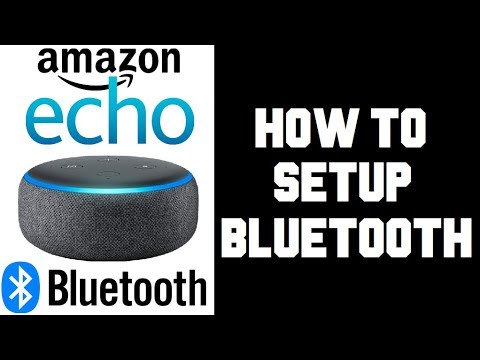
কন্টেন্ট
এই উইকিও পৃষ্ঠাটি আপনাকে দেখায় যে কীভাবে আপনার স্মার্টফোনটিকে আলেক্সা দিয়ে ব্লুটুথ ব্যবহার করে জোড়া লাগাতে পারে যাতে আপনি ব্লুটুথ স্পিকার হিসাবে আপনার আলেক্সা ডিভাইসটি ব্যবহার করতে পারেন।প্লেকাস্ট শোনার জন্য ব্লুটুথ ব্যবহার করাও একটি ভাল উপায়, যেহেতু অ্যালেক্সার পডকাস্ট দক্ষতার অভাব এখনও রয়েছে। প্রথমবারের জন্য কোনও ডিভাইস সংযোগ স্থাপন করতে কিছুটা সময় লাগতে পারে তবে একবার সংযুক্ত হয়ে গেলে ডিভাইসটি আপনার কাছ থেকে ভয়েস কমান্ডের মাধ্যমে দ্রুত পুনরায় সংযোগ স্থাপন করবে।
পদক্ষেপ
2 এর 1 পদ্ধতি: প্রথমবারের জন্য ডিভাইসটি যুক্ত করুন
, টিপুন সংযুক্ত ডিভাইসগুলি (সংযুক্ত ডিভাইস), তারপরে অবস্থানে স্যুইচটি স্লাইড করুন

.- আইওএস-এ: ওপেন সেটিংস
, টিপুন ব্লুটুথ, এবং টগল বোতামটি অন পজিশনে স্লাইড করুন

.
অনুসন্ধান মোডে ডিভাইসটি স্যুইচ করুন। এটিকে কখনও কখনও কিছু ডিভাইসে "জুড়ি মোড" বলা হয়। বেশিরভাগ ফোন ব্লুটুথ সেটিংস পৃষ্ঠাতে ব্লুটুথ চালু করার পরে স্বয়ংক্রিয়ভাবে অনুসন্ধান করতে পারে।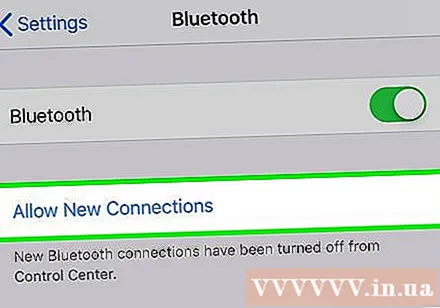
- আপনি যদি এমন কিছু ব্লুটুথ স্পিকার বা ডিভাইসগুলির জুড়ি দেওয়ার চেষ্টা করছেন যা প্রদর্শন নেই, তবে কীভাবে জুড়ি মোড সেট করবেন তা শিখতে নির্দেশিকাগুলি পড়ুন।
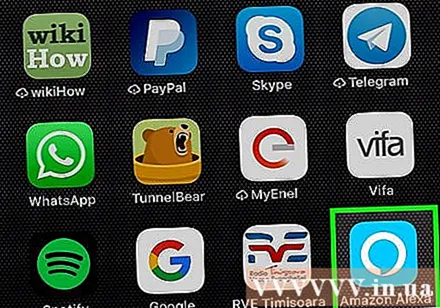
আলেক্সা অ্যাপ্লিকেশনটি খুলুন। অ্যাপটিতে একটি সাদা সীমানা সহ একটি নীল স্পিচ বুদ্বুদ আইকন রয়েছে has
টিপুন ☰. এটি উপরের বাম কোণে একটি অনুভূমিক তিন-বারের প্রতীক।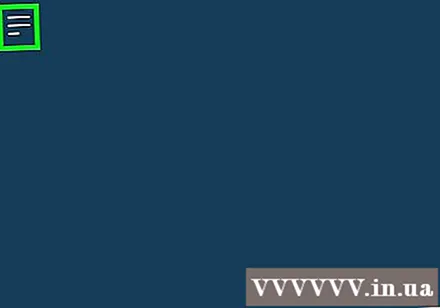
টিপুন সেটিংস (বিন্যাস). এটি পৃষ্ঠার নীচের দিকে নীচে থেকে দ্বিতীয় বিকল্প।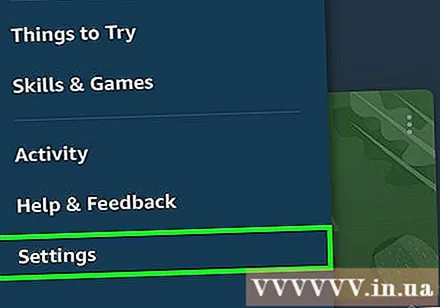
আলেক্সা ডিভাইসে আলতো চাপুন। ইকোর মতো আপনার ফোনের সাথে আপনি জুড়ি রাখতে চান আলেক্সা ডিভাইসটি চয়ন করুন।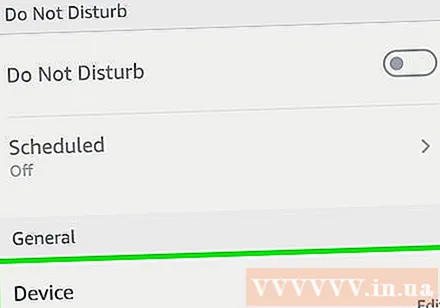
টিপুন ব্লুটুথ.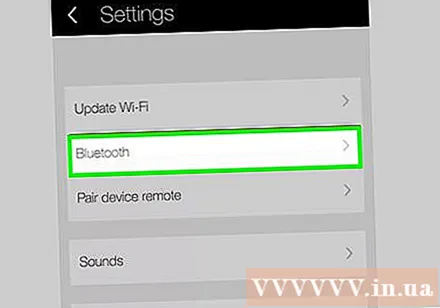
টিপুন একটি নতুন ডিভাইস যুক্ত করুন. (একটি নতুন ডিভাইস যুক্ত করা হচ্ছে)। এটি একটি বড় নীল বোতাম। আলেক্সা অ্যাপটি নিকটস্থ ব্লুটুথ ডিভাইসগুলি অনুসন্ধান করবে।
প্রদর্শিত হলে ডিভাইসের নামটিতে আলতো চাপুন। আপনি যখন নিজের ফোনের নাম বা ডিভাইসের নাম দেখবেন, আলতো চাপুন এবং আলেক্সা জুড়ি এবং সংযোগটি সম্পন্ন হবে।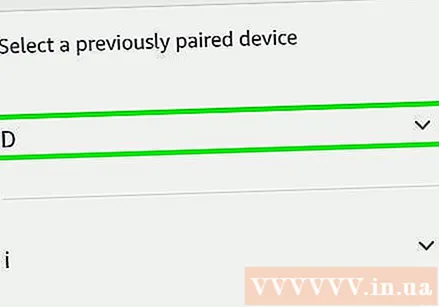
- একবার যুক্ত হয়ে গেলে, আপনি আলেক্সা অ্যাপ্লিকেশনটি ব্যবহার না করে কেবল আপনার ভয়েসের সাথে সংযোগ স্থাপন করতে এবং সংযোগ বিচ্ছিন্ন করতে পারেন।
2 এর 2 পদ্ধতি: ভয়েস কমান্ড দিয়ে ডিভাইসটি যুক্ত করুন
বলতে "আলেক্সা". আলেকজাকে জাগানোর জন্য জাগ্রত আদেশটি বলুন এবং তিনি আপনার পরবর্তী আদেশটি শুনতে শুরু করবেন to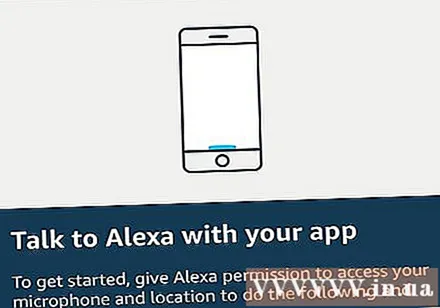
- ডিফল্ট জাগ্রত কমান্ডটি "আলেক্সা", তবে আপনি যদি এটি "ইকো," "অ্যামাজন," বা অন্য কোনও কমান্ডে পরিবর্তন করে থাকেন, তবে পূর্বে সেট করা ওয়েক আপ কমান্ডটি ব্যবহার করুন।
আপনার ফোনের সাথে জুড়ি রাখতে আলেক্সাকে বলুন। বলতে, "আলেক্সা, জোড় ব্লুটুথ," (আলেক্সা, ব্লুটুথ জুটি) এবং আলেক্সা ডিভাইসে সংযুক্ত হবে। আলেক্সা কেবল সেই ডিভাইসে সংযুক্ত হবে যা পূর্বে আলেক্সা অ্যাপ্লিকেশন ব্যবহার করে যুক্ত করা হয়েছিল।
- যদি আলেক্সা সনাক্ত করে যে একাধিক ব্লুটুথ ডিভাইস রয়েছে তবে অ্যালেক্সা সাধারণত অতি সম্প্রতি সংযুক্ত ডিভাইসের সাথে সংযোগ স্থাপনের চেষ্টা করবে।
অ্যালেক্সাকে ডিভাইস থেকে সংযোগ বিচ্ছিন্ন করতে বলুন। এই বলে সংযোগ বিচ্ছিন্ন করুন, "আলেক্সা, সংযোগ বিচ্ছিন্ন করুন" (আলেক্সা, সংযোগ বিচ্ছিন্ন) এবং আলেক্সা বর্তমানে সংযুক্ত যে কোনও ব্লুটুথ ডিভাইস থেকে সংযোগ বিচ্ছিন্ন করবে।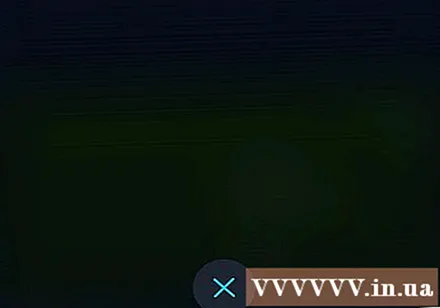
- আপনি "সংযোগ বিচ্ছিন্ন" পরিবর্তে "আনপায়ার" ব্যবহার করতে পারেন।
আপনার যদি সংযোগ করতে সমস্যা হয় তবে আলেক্সা অ্যাপ্লিকেশনটি ব্যবহার করুন। আপনার যদি একাধিক ব্লুটুথ ডিভাইস রয়েছে এবং ভয়েস কমান্ডগুলি ব্যবহার করে একটি নির্দিষ্ট ডিভাইসে সংযোগ করতে সমস্যা হয় তবে আপনি যে ডিভাইসে সংযোগ করতে চান তা চয়ন করতে আলেকস অ্যাপ ব্যবহার করুন। বিজ্ঞাপন
পরামর্শ
- আপনার যদি সংযোগ করতে সমস্যা হয় তবে নিশ্চিত হয়ে নিন যে আপনি ইকো থেকে খুব বেশি দূরে নন।



